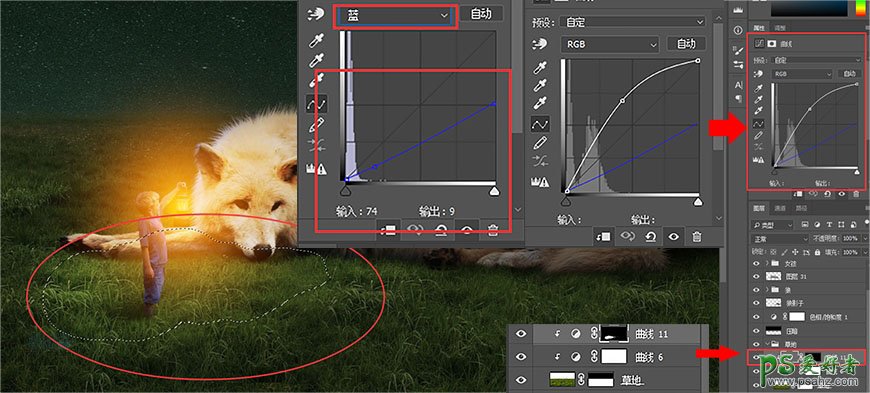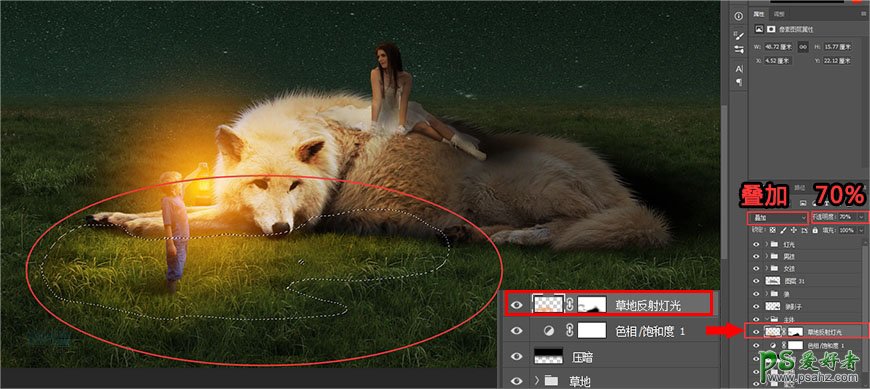Photoshop创意合成草原上美女与狼和平共处的场景,美女和白狼(17)
40、最后给女孩加上投影。给女孩做两层投影,增加投影真实性。
新建图层,放在 “女孩”图层下方,命名为“影子”。在女孩与狼接触的部分,背光面用#000000颜色柔性画笔画上投影。图层类型改为“正片叠底”,不透明度改为“80%”。
再新建图层,命名为加深影子。因为近实远虚的原则,给离身体近的部分,再加深下影子。图层类型改为“正片叠底”,不透明度改为“30%”。最后将加深影子、影子、女孩及对其做剪贴图层的其他图层,ctrl+g成组,命名为“女孩”。
41、给草地增加灯光照射后的光影效果。使草地受灯光影响的部分提亮。复制草地图层上的曲线调整图层(ctrl+j),选择其蒙版ctrl+i反相,并进行剪贴图层。在蒙版处,用白色# ffffff柔性画笔,画出草地上被灯光照亮的位置。注意:还要选择蓝色通道,将蓝色曲线调为如图(因为被灯光照亮的位置,暖色影响,蓝色会减少。
42、将草地、对其作剪贴图层的图层,ctrl+g成组,命名为“草地”。最后给草地加上灯光反射的颜色。因为草地图层上有一个“色相\饱和度调整图层”,其是改整体,包括草地和星空,所以需在“色相\饱和度调整图层”之上建立图层,来单独改变草地受光颜色。
新建图层,命名为“草地反射灯光”。 用柔性画笔,颜色为ff9700,在草地受光处涂画,注意近深远浅。并加上蒙版,用黑色画笔在蒙版上遮盖不需要的部分。图层类型改为“叠加”,不透明度为“70%”。